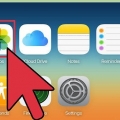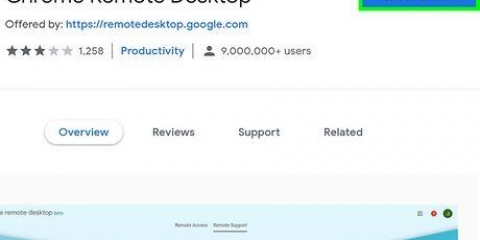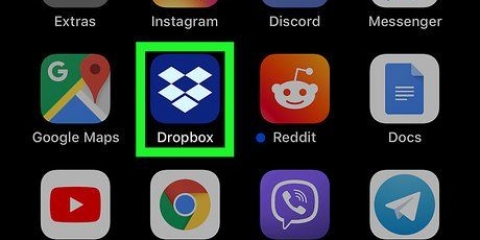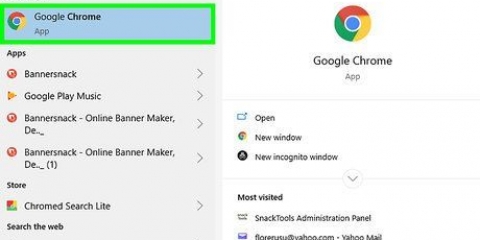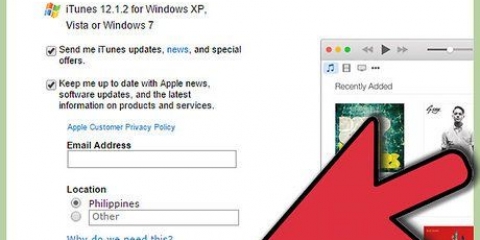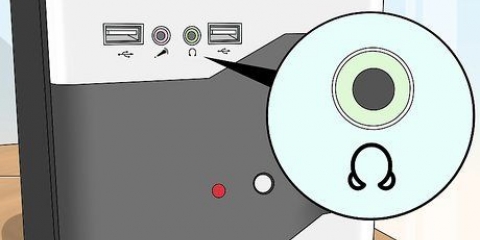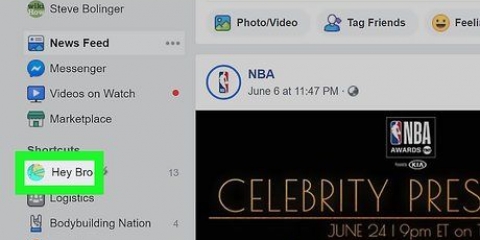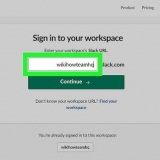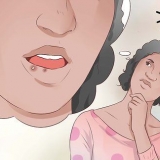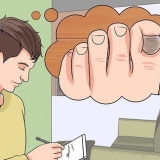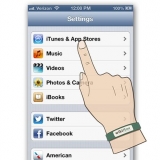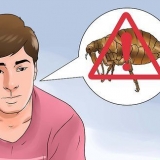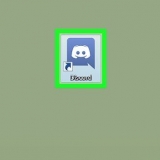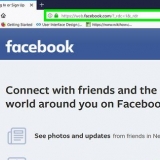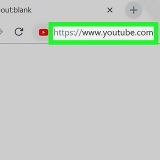Android: tik op ⋯ en kies WhatsApp Web/Desktop. iPhone: tik op Instellings en kies WhatsApp Web/Desktop.




Stuur whatsapp-boodskappe vanaf jou rekenaar
Hierdie handleiding sal jou wys hoe om WhatsApp vir Windows en macOS te gebruik om boodskappe na jou kontakte te stuur. Maak seker jy het jou Android-foon of iPhone gereed, want jy sal by WhatsApp moet aanmeld.
Trappe

1. Gebruik `n webblaaier, gaan nahttps://www.whatsapp.com. As jy `n WhatsApp-rekening het, kan jy die rekenaartoepassing gebruik om boodskappe vanaf jou rekenaar te stuur.

2. klik opMac of Windows PC. Dit is in die linkerkolom.

3. Klik op dieAflaai-knop. Dit is die groot groen knoppie onderaan die regterkolom. As u daarop klik, sal die installasielêer na u rekenaar afgelaai word.
Jy is dalk aan Stoor of Stoor die lêer moet klik om die aflaaiproses te voltooi.

4. Installeer WhatsApp. Dubbelklik op die installasielêer (in Windows eindig dit met .exe en in macOS aan .dmg) en volg die instruksies op die skerm om die program te installeer. Wanneer die installasie voltooi is, sal die toepassing oopmaak en `n QR-kode wys wat jy met jou foon moet skandeer.

5. Maak WhatsApp op jou Android-toestel of iPhone oop. Dit is die groen en wit selfoon-ikoon wat gewoonlik op die tuisskerm of in die toepassingslaai gevind word (as jy op Android is).

6. Maak WhatsApp Web op jou Android-toestel of iPhone oop. Die stappe wat jy neem hang af van jou foon:

7. Hou jou foon se skandeerder voor die QR-kode op jou rekenaarskerm. WhatsApp op jou foon sal die kode outomaties lees en jou op jou rekenaar by WhatsApp aanmeld.
Jy kan jou foon nou wegsit as jy wil.

8. klik op+ in whatsapp. Dit is links bo op WhatsApp. `n Lys van jou kontakte verskyn op die skerm.

9. Klik op die kontak wat jy wil stuur. `n Gesprek met daardie kontak sal nou in die regterkolom oopmaak.

10. Tik jou boodskap. Klik met die muis in die tekskassie onderaan die regterkolom om te begin tik.
Om emoji`s by te voeg, klik op die glimlaggende gesig langs die tekskassie en kies dan `n emoji.

11. Klik op die stuur-knoppie. Dit is die papiervliegtuig in die onderste regterhoek van die skerm. Die boodskap sal aan die gekose kontakpersoon gestuur word.
Artikels oor die onderwerp "Stuur whatsapp-boodskappe vanaf jou rekenaar"
Оцените, пожалуйста статью
Soortgelyk
Gewilde